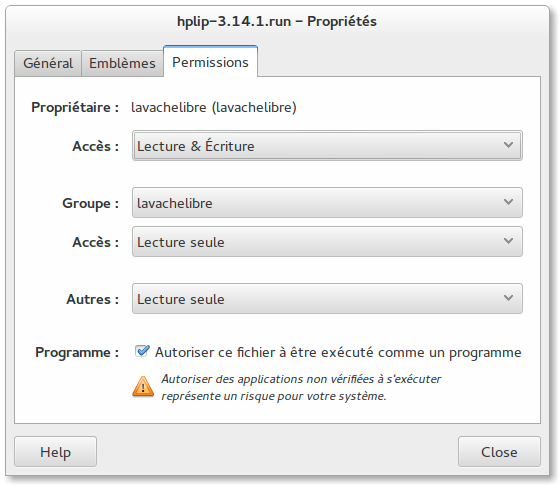HP Linux Imaging and Printing (HPLIP) – Gérez facilement vos imprimantes HP sous GNU/Linux

Le temps passant vite et les billets allant bon train, un petit rappel de temps en temps n’est pas de trop. C’est pour cela que j’avais envie de vous parler à nouveau de HPLIP, un utilitaire qui va peut-être vous rendre service si vous tournez sous GNU/Linux et que vous possédez une imprimante HP (Hewlett-Packard). Celui-ci a été conçu par HP dans le but d’assurer une bonne prise en charge de leur matériel sous GNU/Linux et de vous faciliter la tâche dans la gestion de vos travaux d’impression. Vous pourrez ainsi gérer vos pilotes (recherche, installation, mise à jour etc,), nettoyer les têtes d’impression, vérifier l’alignement des cartouches, prendre connaissance de la quantité d’encre restante et bien d’autres choses encore, via une interface graphique simple mais efficace. HPLIP est déjà installé par défaut sous Ubuntu, ses variantes et sur d’autres distributions GNU/Linux, mais sous une forme assez simple (le strict minimum en fait). Si vous en voulez un peu plus et avoir plus d’outils à portée de la patte, nous allons voir tout de suite comment procéder pour les installer.
Installer HPLIP :
La première étape va être de vérifier si votre imprimante est soutenue, en vous rendant sur cette page. Vous y trouverez la liste des modèles pris en charge. Si oui, vous pouvez continuer et vous procurer le .run qui va vous servir à installer la boîte à outils. Celui-ci est disponible depuis la page Sourceforge du projet.
NB : Pensez à vérifier qu’il est bien autorisé à être exécuté comme un programme (clic droit sur le fichier =>Propriétés). Si ça n’est pas le cas cochez la case nécessaire (voir capture ci-dessous) :
Quand tout est Ok lancez l’installation en cliquant sur le fichier hplip-3.14.1.run, ou depuis un terminal à l’aide de la commande suivante :
NB : Faites précéder la commande de sudo si nécessaire et n’oubliez pas de vous placer dans le bon répertoire avec votre terminal à l’aide de la commande cd.
./hplip-3.14.1.run
Si tout s’est bien passé vous devriez alors vous retrouver avec une fenêtre semblable à celle-ci, où il vous sera possible de choisir le mode d’installation. Si vous ne voulez pas vous prendre la tête choisissez le mode auto « a » et custom « c » si vous voulez activer des options spécifiques.
Une fois installé il vous sera peut-être demandé de redémarrer, à la suite de quoi vous trouverez le programme dans le menu des applications. Une fois lancé celui-ci se chargera de détecter votre matos et de vous proposer les pilotes disponibles.
Pour les autres actions il vous faudra fouiner dans les différents menus et bon à savoir !!! Si l’interface graphique est plutôt basique, vous pouvez lancer depuis celle-ci une interface web (en local), qui propose une gestion plus fine de certains paramètres. Je la trouve super bien faite.
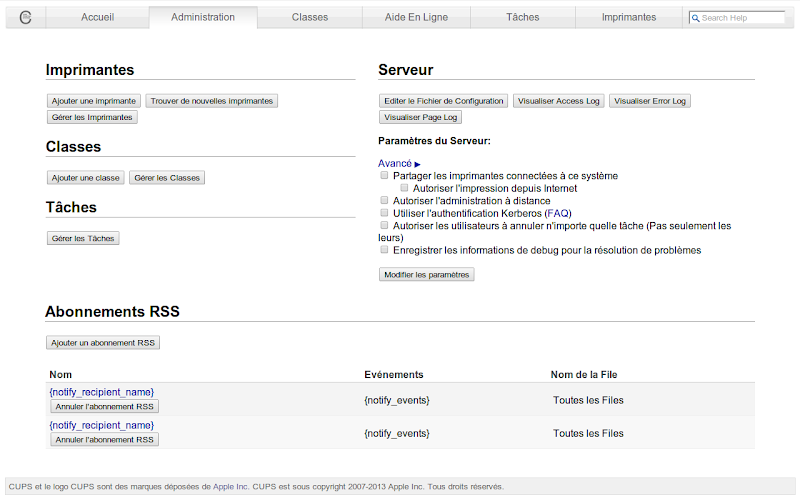
Voilà, ce n’est pas plus dur que ça…
Si vous voulez en savoir un peu plus sur HPLIP, je vous conseille vivement de consulter la page de la doc Ubuntu qui lui est dédiée, où vous trouverez plein d’infos utiles. En attendant j’espère que ça vous sera utile et notons quand même que si tous les fabricants faisaient comme HP (du moins dans ce cas de figure), Linux s’en porterait bien mieux.
Amusez-vous bien.